

Escrito por Vernon Roderick, Última actualización: 17 de diciembre de 2017
"¿Cómo recuperar contactos eliminados de Google Pixel 2? Acabo de comprar la unidad Google Pixel 2 y me encanta, no he usado ningún otro teléfono desde entonces y no podría estar más feliz. Como es bastante nuevo, todavía estoy en la fase de llegar a conocerlo, pero me he dado cuenta de que me faltan algunos contactos en mi teléfono. Estoy bastante seguro de que los tuve cuando recibí este teléfono, pero ahora no puedo encontrar ningún registro de ellos. no como Google Pixel 2 tiene una tarjeta SD y la guardé allí o algo, pero realmente no puedo encontrarla. ¿Le ha pasado esto a alguien más? ¿Alguna solución? ¿Puedo recuperar esos contactos de alguna manera? ¡Gracias! "
El recientemente lanzado Google Pixel 2 es una gran mejora en su predecesor y los elogios siguen llegando. La marca insignia de teléfonos móviles de Google, Pixel ha sido recibida con los brazos abiertos por muchos usuarios y los fanáticos continúan creciendo a medida que aparecen más lanzamientos.
Google Pixel 2, el nuevo teléfono móvil actualizado recibió excelentes críticas. La cámara es única en su clase, con los altavoces frontales y la función resistente al agua, busca ser un fuerte contendiente para uno de los teléfonos ideales para este año. A pesar de la etiqueta de precio bastante alta y el hecho de que no tiene toma de auriculares, que parece ser una tendencia constante para una serie de teléfonos móviles, Google Pixel se perfila como un monstruo de un teléfono Android.
![]() Recuperar contactos eliminados de Google Pixel 2
Recuperar contactos eliminados de Google Pixel 2
Parte 1. Lo que puede causar contactos eliminados de Google Pixel 2Parte 2. Pasos para recuperar contactos eliminados de Google Pixel 2
Si bien es una unidad bastante buena, aún surgen problemas y errores que pueden conducir a la pérdida de datos o a la eliminación accidental de diversa información. La mayoría de nosotros nos damos cuenta de que nos faltan algunos contactos o mensajes de texto de nuestros teléfonos móviles de vez en cuando, y si continúa siendo un problema, debe encontrarse una solución. Para los usuarios de Google Pixel 2, las razones que a menudo conducen a la falta de números de contacto pueden variar desde cualquiera de los siguientes:
Eliminar accidentalmente Puede que ni siquiera sea su culpa, podría haber prestado su teléfono a otra persona y tal vez no estaban familiarizados con la interfaz y cometieron un error al eliminar un contacto en lugar de llamar. Sucede, pero desafortunadamente, ese accidente te ha dejado uno o más contactos fuera de tu alcance.
Error en la transferencia - El Google Pixel 2 viene con una transferencia sin simulación y supuestamente se transfiere desde unidades antiguas al recientemente adquirido Google Pixel 2; sin embargo, algunas personas han experimentado errores y han perdido una cantidad de contactos en el nuevo teléfono móvil. No le sucede a todos, pero no es imposible experimentarlo.
Datos corrompidos - Varias cosas pueden causar datos dañados, puede suceder cuando simplemente está eliminando su teléfono móvil para que no se conecte a su computadora o computadora portátil. Puede suceder porque su teléfono sufrió un bache desagradable y dio como resultado datos corruptos. Puede suceder de muchas maneras y afectar su teléfono móvil de muchas otras maneras.
Teléfono roto - Es una maravilla que tengas un Google NXXX de Pixel roto tan temprano en el juego, pero puede pasarle a lo más inesperado. Tal vez tuvo mala suerte y realmente hay algunos defectos de fábrica en su teléfono, pero es bastante raro que suceda. De cualquier manera, parece que estás perdiendo más números de contacto de los que estás ganando. ¿Ahora que?
Podría haber otras razones por las cuales no puede encontrar ciertos números de contacto en su Google Pixel 2, pero por el lado positivo, no es que no tenga una forma completa de recuperar los números en su Google Pixel 2. Para recuperar esos datos de contacto, puede descargar el programa Fonedog Android Data Recovery. Este programa se jacta de la compatibilidad de más de 6000 + teléfonos Android y se enfoca en recuperar datos borrados o perdidos que ya no están disponibles para su teléfono móvil. Por ejemplo, si desea recuperar mensajes eliminados con FoneDog, puede consultar /android-data-recovery/5-steps-recover-deleted-text-messages-android.html.
¿Suena perfecto para tu problema con Google Pixel 2 en este momento? Es probable que solo siga estos pasos para recuperar esos números de contacto faltantes.
Descargue el software de recuperación de Android, Fonedog Android de Recuperación de Datos a una computadora o computadora portátil que haya conectado antes a la unidad Google Pixel 2 para asegurarse de que no tendrá ningún problema de conexión con el teléfono, la computadora o la computadora portátil.

Descargar Android Data Recovery - Step1
Conecte la unidad Google Pixel 2 a la computadora o computadora portátil y comience el programa Fonedog Android Data Recovery.

Conecte Google Pixel 2 - Step2
FoneDog Android Data Recovery le pedirá que configure su Google Pixel 2 en "Modo de depuración", este es el proceso estándar para todos los teléfonos móviles con Android. Siga las instrucciones si aún tiene que hacer esto antes, de lo contrario, no se le preguntará si asumió que configuró su teléfono móvil al "Modo de depuración" anteriormente. Esto permite a Fonedog Android Data Recovery leer los datos en su teléfono móvil a pesar de que no están disponibles para usted en este momento.

Permitir la depuración de USB en Google Pixel 2 - Step3
Después de ese último paso, elija cualquiera de las opciones que le ofrece FoneDog Android Data Recovery. Puede recuperar una cantidad de información faltante, como mensajes, fotos, archivos adjuntos, documentos y la razón por la que sigue estos pasos: contactos. Así que simplemente elige "Contactos"y presione el"Siguiente"botón para avanzar.
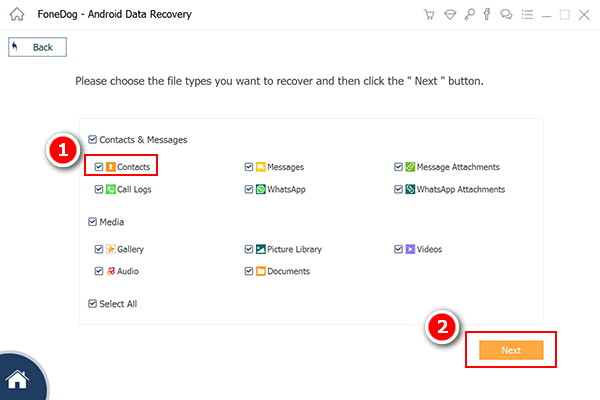
Elija contactos para escanear - Step4
Espere a que finalice el proceso de escaneo. NO lo haga en ningún momento del proceso de escaneo, retire el cable que conecta la computadora o la computadora portátil a su Google Pixel 2, esto podría ocasionar la corrupción de datos o información.
Nota: Asegúrese de que su Google Pixel 2 tenga suficiente batería para soportar el proceso de escaneo. El mínimo requerido es al menos 20% pero ideal es 100% más o menos para estar seguro. El proceso de escaneo puede llevar un tiempo, dependiendo de la cantidad de datos que Fonedog Android Data Recovery necesita para leer.
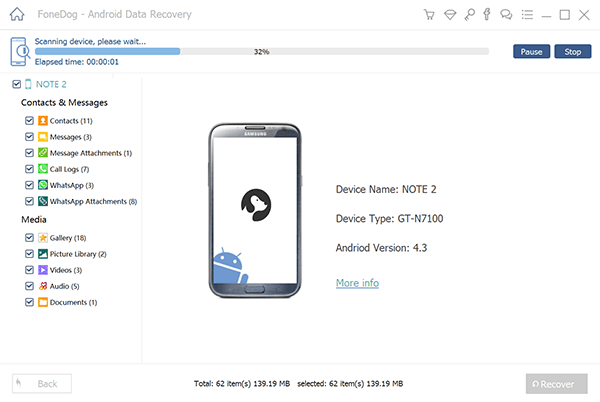
Comienza a escanear contactos eliminados - Step5
Verifica la información que ha sido recuperada. Puede obtener una vista previa de cada entrada y hacer su elección, que es el archivo o archivos preferidos si hay más de uno. Seleccione las opciones adecuadas y haga clic en "recuperar".
Ahora que tienes los contactos faltantes con la ayuda de Fonedog Android Data Recovery, tu Google Pixel 2 ya está listo para funcionar. Todo lo que tenía que hacer era seguir los pasos anteriores y todo debería volver a la normalidad.
Lea también
Recuperación de fotos: cómo recuperar fotos borradas sin copia de seguridad de Android
Recuperación de mensajes: cómo ver mensajes de texto eliminados gratis en Android
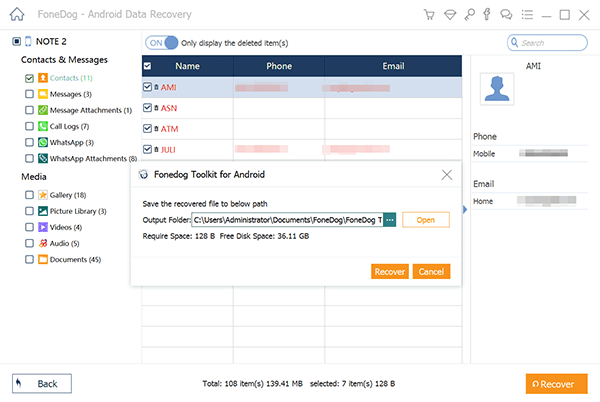
Recuperar contactos eliminados de Google Pixel - Step6
Descargar libre Descargar libre
Comentario
Comentario
Android de Recuperación de Datos
Restaurar archivos borrados de un teléfono Android o tablet a.
descarga gratuita descarga gratuitaHistorias de personas
/
InteresanteOPACO
/
SIMPLEDificil
Gracias. Aquí tienes tu elección:
Excellent
Comentarios: 4.6 / 5 (Basado en: 59 El número de comentarios)